안드로이드폰, 정확히 갤럭시 폰을 사용하면서, 아이폰을 다시 갈아타게 되었습니다. 정확히 말하면, 두 번 갈아타게 됐는데, 사용했던 아이폰 기종은 6s, 8, 10까지 사용 후 갤럭시로 돌아갔다가 이번에 13으로 다시 바꿨습니다. 갤럭시로 다시 돌아갔었던 이유는 여러 가지가 있는데, 그냥 쉽게 말을 하자면, 안드로이드에서 되는 것들이 아이폰에선 잘 안됬기 때문입니다. 하지만, 최근에 또다시 13으로 갈아 탄 이유는 그전에 비해서는 불편했던 것들이 많이 개선되었기 때문입니다. 그래서 오늘은 그중 하나를 소개해드리겠습니다. 그것은 바로 아이폰 이용 시 녹음 파일을 카페에 올리는 법입니다.
아이폰을 사용하여 카페(네이버, 다음)에 올리는 법
아이폰은 안드로이드 폰과는 다르게 녹음 파일을 다른 웹사이트에 올리거나, PC로 이동할 때(Window운영체제를 사용하는 PC) 별도의 프로그램(ITunes)을 다운로드하여, 변환하여 옮기는 과정을 거쳐야 하는 번거로움이 있습니다. 하지만, 다음과 같은 방법을 이용하시면, 아이폰 내에서도 녹음 파일을 카페에 올릴 수 있습니다.
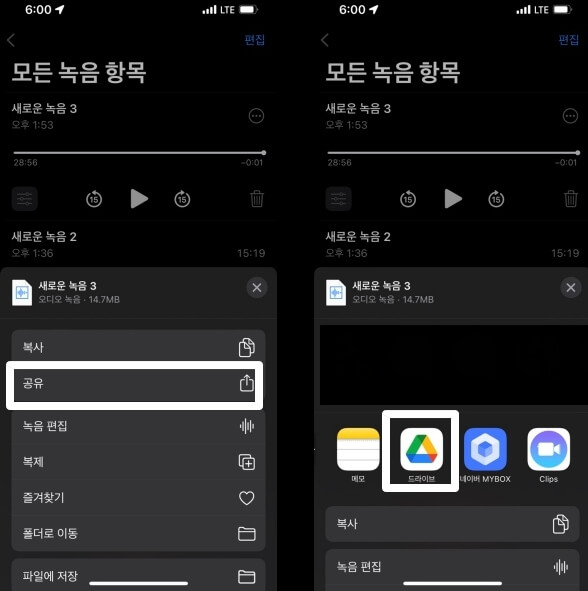
1. 앱스토어에서 구글 드라이브를 다운로드합니다.
2. 다운로드한 후, 구글 드라이브를 들어가 로그인을 한 후, 빠져나옵니다.
3. 구글 드라이브로 옮길 녹음 파일로 들어가, 공유를 누르면, 밑에 드라이브 앱 표시가 나타나며, 해당 앱을 통해, 업로드를 진행합니다.
4. 본인이 업로드할 카페(네이버, 다음)로 들어가서, 안드로이드 업로드하는 방식과 동일하게 "..." > "파일" > "첨부 파일"을 누르면, 새로운 창이 나타나며, 하단 "둘러보기"를 한 번 더 터치 후, 보이는 "Google Drive"로 진입하여, 전에 업로드한 파일을 가져오시기만 하면 됩니다.
(보이시지 않는 분들은 우측 상단 "..."을 터치 후, "편집"을 누르시면 Google Drive가 활성화가 되어 있는지 확인하시길 바랍니다.)
이 방법 또한 처음에 하시는 분들은 조금 익숙하지 않아서, 불편함을 느끼실 수 있는 데, 전에 비하면, 아주 많은 발전을 한 것 이기 때문에, 편해졌다고 생각하시면 되겠습니다. 그래서 마지막으로 정리를 하자면, 구글 드라이브 다운로드 및 로그인, 업로드할 녹음 파일 공유해서 구글 드라이브로 집어넣기, 카페로 돌아와 첨부 파일을 구글 드라이브를 통해 업로드하기 이렇게 구분된다고 보시면 되겠습니다.
'IT > 모바일' 카테고리의 다른 글
| 아이패드 배터리 수명 확인 (0) | 2022.12.12 |
|---|---|
| 아이폰 구입일 확인 및 보증 기간 확인 방법 (0) | 2022.06.21 |
| 아이폰 동영상 pc로 옮기기 (0) | 2022.05.02 |
| PC에서 아이폰으로 사진 동영상 옮기기 (0) | 2022.05.02 |
| 아이폰 진동 세기 설정 방법 (0) | 2022.04.26 |



댓글